Hoe een vergadering als e-mail doorsturen zonder de vergaderorganisator in Outlook te verwittigen?
Over het algemeen is het eenvoudig om een vergaderingsuitnodiging door te sturen door op Vergadering > Doorsturen te klikken in Outlook. Op deze manier wordt er echter automatisch een melding naar de vergaderorganisator gestuurd. Dit artikel introduceert een methode om een vergadering als normale e-mail door te sturen, zonder de vergaderorganisator in Outlook te verwittigen.
Vergadering als e-mail doorsturen zonder de vergaderorganisator in Outlook te verwittigen
Vergadering als e-mail doorsturen zonder de vergaderorganisator in Outlook te verwittigen
Volg onderstaande stappen om een vergaderingsuitnodiging als een normale e-mail door te sturen zonder een doorstuurmelding naar de vergaderorganisator in Outlook te sturen.
1. In de Agenda weergave selecteert u de vergadering die u als e-mail wilt doorsturen, sleept en plaatst u deze op het Mail icoon ![]() onderaan de Navigatiebalk. Zie screenshot:
onderaan de Navigatiebalk. Zie screenshot:
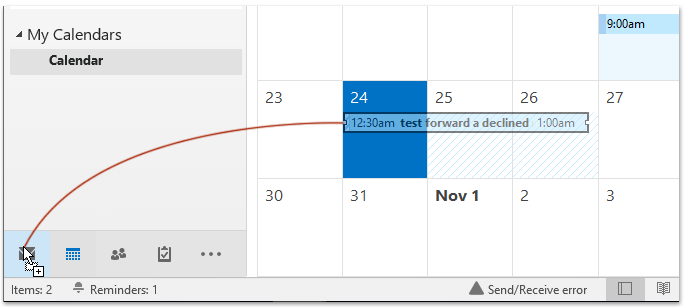
2. De vergaderingsuitnodiging is nu gekopieerd naar een nieuwe e-mail zoals in onderstaande schermafbeelding te zien is. Voeg ontvangers toe, stel de e-mail samen en verstuur deze.
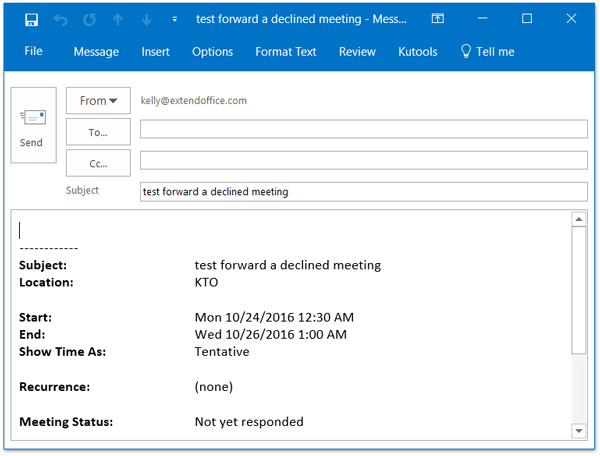
Tot nu toe is de geselecteerde vergaderingsuitnodiging als een normale e-mail doorgestuurd in Outlook.
Demo: Vergadering als e-mail doorsturen zonder de vergaderorganisator in Outlook te verwittigen
Gerelateerde artikelen
Vergaderingsuitnodiging doorsturen in Outlook
Voorkom dat anderen uw e-mailbericht in Outlook doorsturen
Beste Office-productiviteitstools
Breaking News: Kutools for Outlook lanceert een gratis versie!
Ervaar de geheel nieuwe Kutools for Outlook met meer dan100 fantastische functies! Klik om nu te downloaden!
📧 E-mailautomatisering: Automatisch antwoorden (Beschikbaar voor POP en IMAP) / Schema E-mail verzenden / Automatisch CC/BCC per Regel bij Verzenden / Automatisch doorsturen (Geavanceerde regels) / Begroeting automatisch toevoegen / Meerdere ontvangers automatisch opsplitsen naar individuele E-mail...
📨 E-mailbeheer: E-mail terughalen / Scam-e-mails blokkeren op onderwerp en anderen / Duplicaat verwijderen / Geavanceerd Zoeken / Organiseer mappen...
📁 Bijlagen Pro: Batch opslaan / Batch loskoppelen / Batch comprimeren / Automatisch opslaan / Automatisch loskoppelen / Automatisch comprimeren...
🌟 Interface-magie: 😊Meer mooie en gave emoji's / Herinneren wanneer belangrijke e-mails binnenkomen / Outlook minimaliseren in plaats van afsluiten...
👍 Wonders met één klik: Antwoord Allen met Bijlagen / Anti-phishing e-mails / 🕘Tijdzone van de afzender weergeven...
👩🏼🤝👩🏻 Contacten & Agenda: Batch toevoegen van contacten vanuit geselecteerde E-mails / Contactgroep opsplitsen naar individuele groepen / Verjaardagsherinnering verwijderen...
Gebruik Kutools in je voorkeurt taal – ondersteunt Engels, Spaans, Duits, Frans, Chinees en meer dan40 andere talen!


🚀 Eén klik downloaden — Ontvang alle Office-invoegtoepassingen
Sterk aanbevolen: Kutools for Office (5-in-1)
Met één klik download je vijf installatiepakketten tegelijk — Kutools voor Excel, Outlook, Word, PowerPoint en Office Tab Pro. Klik om nu te downloaden!
- ✅ Eén-klik gemak: Download alle vijf de installaties in één actie.
- 🚀 Klaar voor elke Office-taak: Installeer de invoegtoepassingen die je nodig hebt, wanneer je ze nodig hebt.
- 🧰 Inclusief: Kutools voor Excel / Kutools for Outlook / Kutools voor Word / Office Tab Pro / Kutools voor PowerPoint